Annonse
 De iPad er en ganske fin ting. Hvis du tror de sanne ildsjelene, er det ingenting du virkelig ikke kan gjøre med en iPad. Vi vet alle at hvis iOS apper var et hav, vi ville alle være druknet. Dette er ikke en gang med tanke på at noen iOS-enheter er jailbroken.
De iPad er en ganske fin ting. Hvis du tror de sanne ildsjelene, er det ingenting du virkelig ikke kan gjøre med en iPad. Vi vet alle at hvis iOS apper var et hav, vi ville alle være druknet. Dette er ikke en gang med tanke på at noen iOS-enheter er jailbroken.
Så vi vet alle at det er mange veldig kule apper De 10 beste gratis-appene for iPad Les mer der ute, og hvis du er villig til å betale noen dollar for noen innimellom, kan du og iPad-en din ha fingrene i verden! (vel, nesten). Men selv uten å laste ned noe i det hele tatt, er det noen ganske nyttige ting gjemt i iPad.
To måter å låse skjermrotasjon på
Ja, du forestiller deg ikke ting, dette er et 2-til-1 tips! De av dere som har hatt iPad en stund, husker kanskje at den lille knappen på høyre side, rett over volumkontrollen, brukes til å låse skjermrotasjonen. I iOS 4.x er dette ikke lenger tilfelle, og denne knappen er nå en dempeknapp. Så hvordan kan du låse skjermrotasjonen? Det er to måter.

Hvis du virkelig likte å ha maskinvareknappen som låser skjermen, kan du slå tilbake tiden og gi den tilbake den funksjonen. I
innstillinger, gå til Generell og se etter “Bruk sidebryter til:”. Bare endre dette til “Lås rotasjon“, Og du er ferdig! Dempeknappen vil nå låse skjermrotasjonen.
Men vent litt, hva med demping? Det er også en ganske nyttig funksjon. Du kan velge å forlate knappen som en dempeknapp, og låse skjermrotasjon på en annen metode. Dobbeltklikk på Hjem-knappen for å få tilgang til de åpne applikasjonene dine, og skyv fingeren fra venstre mot høyre, for å avsløre hva som er på venstre side av disse ikonene.

Der vil du finne noen musikkontroller, og, overraskelse! På venstre side er det en lås rotasjonsknapp.

Vær oppmerksom på at hvis du foretrekker å ha en maskinvareknapp for å låse rotasjonen, vil du avsløre en dempeknapp, slik at du fremdeles kan dempe iPad når du ønsker det.
Åpner Street View
Street View på iPad er så kult, jeg vet ikke hvordan jeg levde uten den før jeg visste hvordan jeg skulle finne den.
I Kart-applikasjonen, slipp en pin hvor du vil ha gateutsikt. Du kan gjøre dette ved å enten tappe og holde et bestemt sted på kartet (lilla stift) eller ved å søke etter en adresse (rød pin). Trykk på pinnen, så ser du et rødt og hvitt-ikon.

Trykk på dette ikonet, så transporteres du til (fantastisk) gatevisning. Du kan fremdeles se kartet i en liten sirkel nederst til høyre, og du kan trykke på det for å gå tilbake til kartvisning.
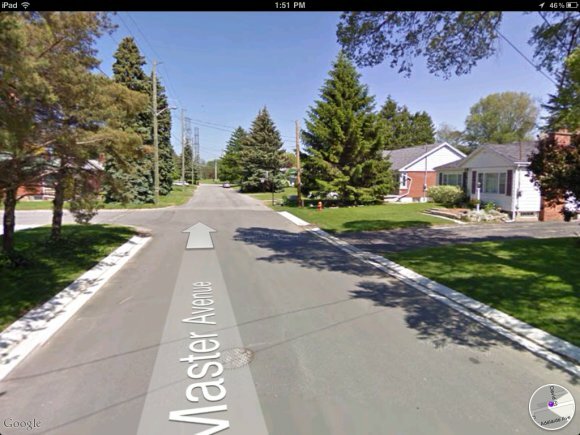
“Finn” på en side i Safari
Dette er ment å være noe veldig enkelt, men det tok meg en stund å oppdage at jeg kan gjøre dette, fordi det er litt skjult.
Hvis du vil finne et ord eller en setning på en side du allerede har lastet inn i Safari, bruker du Google-søkeboksen øverst til høyre. Skriv inn det du søker etter, og deretter, under alle forslagene du får til Google-søk, vil du se "På denne siden”Og også antall kamper. Under det ser du “Finne“. Trykk på det.

Dette vil ta deg tilbake til siden og markere ordet du lette etter. Bruke "neste”-Knappen nederst på siden for å gå til neste kamp. Du kan se hvor mange kamper det er fremdeles å gå, men dessverre kunne jeg ikke finne en vei å gå til tidligere kamp, som er litt skuffende.

Legge til PDF-filer i iBooks
iBooks er et gratis program som lar deg lese e-bøker på iPad. Men du kan også bruke den til å se PDF-er på iPad-en din, som lar deg søke, bokmerke og generelt gjøre med PDF-er alt du kan gjøre med e-bøker. Det er enkelt å hente PDF-filene dine i iBooks.
Du kan sende PDF-ene til deg selv, og deretter åpne denne e-posten fra iPad-en din. Trykk på vedlegget, og trykk deretter på pilknappen (åpen med) øverst til høyre. Velge Åpne i “iBooks” og du blir tatt med umiddelbart inn i iBooks, og PDF-filen åpnes i grensesnittet.

Når du er i iBooks, kan du velge å bla gjennom eBook-samlingen eller PDF-filene dine.
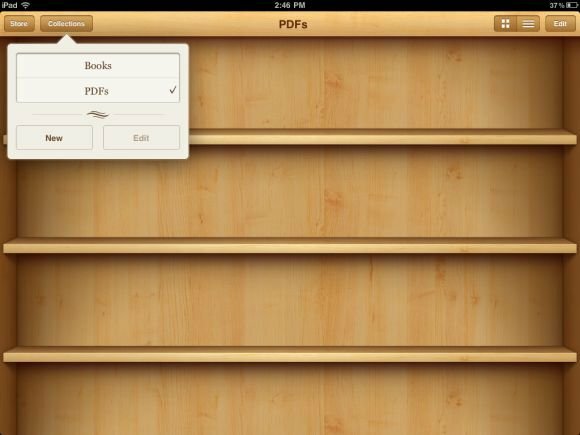
En annen måte å få PDF-filer til iBooks på er å ganske enkelt legge dem til i “bøker”I iTunes-biblioteket og synkroniser iPad-en. PDF-filene vises i iBooks.

Konklusjon
Jo flere av disse små triksene jeg kjenner, jo mer elsker jeg min iPad. Jeg er ikke sikker på hvorfor noen enkle ting må gjemmes, men det gjør oppdagelsesprosessen så mye mer tilfredsstillende. Vi vil gjerne høre om flere av disse i kommentarfeltet, hvis du har noen!
Yaara (@ylancet) er en frilansskribent, teknologiblogger og sjokoladeelsker, som også er biolog og en heltid nørd.

